Novější modely Camry nativně podporují Android Auto a CarPlay, zatímco starší ne – existují však řešení.
6. května 2022 1480 zobrazení 1

Android Auto a Apple CarPlay způsobily revoluci v řízení tím, že umožnily řidičům přístup k rozpoznávání hlasu a navigaci přímo na jejich palubních deskách. Novější modely Toyota Camry podporují oba systémy a umožňují vám přistupovat k aplikacím, jako jsou Mapy Google a Waze, a telefonovat, posílat zprávy nebo vydávat navigační hlasové příkazy pomocí asistenta nebo Siri. Mohou se zdát zastrašující, ale Apple CarPlay a Android Auto jsou uživatelsky přívětivé. Čtěte dále a zjistěte, jak používat oba systémy ve svém autě.
Nastavte služby na vašem smartphonu
Povolit Android Auto
Chcete-li začít s nastavením služby ve svém autě, musíte nejprve nainstalovat Android Auto do telefonu Android – měl by používat Android verze 6 nebo novější. Pokud vaše zařízení používá Android 9 Pie nebo starší operační systém, musíte si nejprve stáhnout aplikaci Android Auto z obchodu Google Play; jinak je aplikace vestavěná. Chcete-li ve svém Toyota Camry používat Asistenta Google, povolte tuto funkci na svém zařízení v aplikaci Google. Jednoduše přejděte do svého ikona profilu > Nastavení > Hlas > Hlasová shoda a zapněte Hej Google.
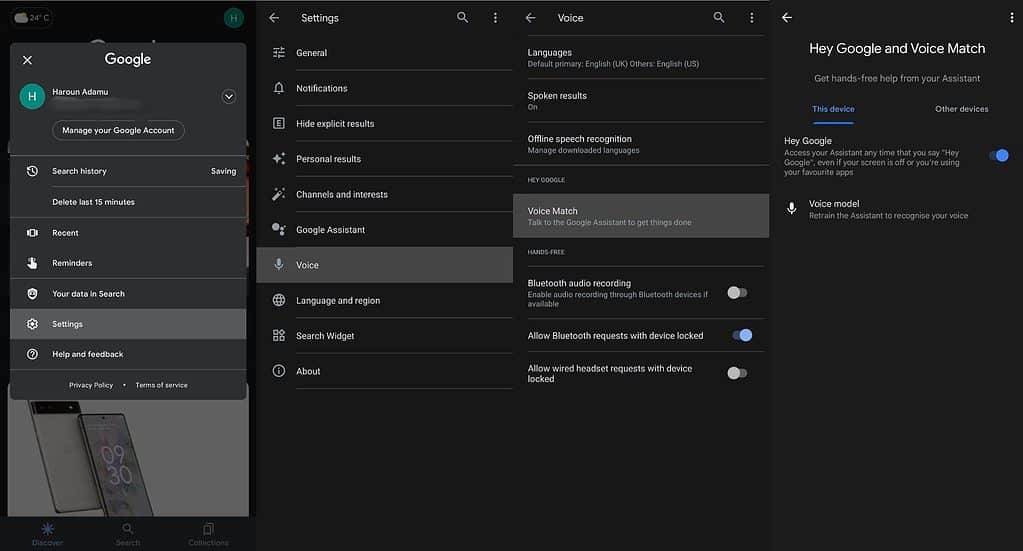
Povolte Apple CarPlay
Pokud máte iPhone a chtěli byste místo toho používat Apple CarPlay, ujistěte se, že je služba (a Siri) povolena – vyžaduje iOS 7.1 nebo novější. Také přejděte na Siri & Search v nastavení, aby bylo zajištěno Stiskněte domů pro Siri možnost je povolena. Pokud však nemůžete najít možnost v nastavení iPhone, přejděte na Nastavení > Čas na obrazovce > Omezení obsahu a soukromí > Povolené aplikacea ujistěte se, že jsou povoleny Siri & Search a CarPlay.
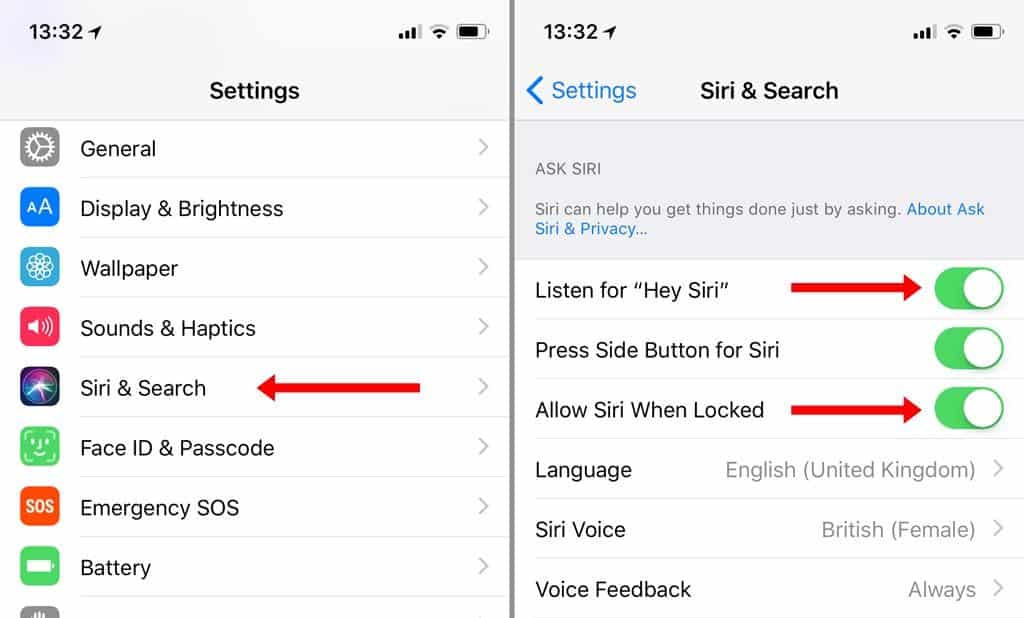
Nastavte Android Auto nebo CarPlay na vašem Toyota Camry
Než je budete moci používat, musí být v nastavení informačního a zábavního systému Camry povoleny Android Auto i Apple CarPlay. Pro Android Auto přejděte na Menu > Nastavení > obecně > Nastavení promítání a ujistěte se, že je služba zapnutá. Chcete-li použít CarPlay, přejděte na Menu > Nastavení > obecněa ujistěte se, že je zapnutý.
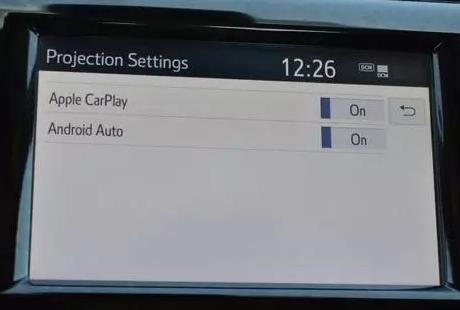
Připojte svůj telefon k USB portu vaší Camry
1. Připojte svůj telefon Android nebo iPhone k USB portu Camry pomocí příslušného kabelu.
- Na Android Auto: Přijměte všechny smluvní podmínky Android Auto, které se objeví, a udělte všechna požadovaná oprávnění.
- Na CarPlay se zobrazí zpráva se třemi možnostmi, vyberte možnost Povolit jednou nebo Vždy povolit a po zobrazení výzvy klepněte na Povolit.
2. Po několika sekundách se služba spustí na obrazovce infotainmentu Camry.
- Následně se služba automaticky spustí, kdykoli připojíte telefon. Pokud CarPlay ne, dotkněte se její ikony v seznamu aplikací na displeji infotainmentu.
Jako okrajovou poznámku, pokud si nejste jisti, které USB porty podporují Android Auto nebo CarPlay na vašem modelu Toyota Camry, nahlédněte do uživatelské příručky. Případně můžete vyzkoušet všechny porty palubní desky a středové konzoly, dokud nenajdete ten správný.
Použijte Google Assistant nebo Siri na vašem Toyota Camry
Assistant a Siri jsou systémy pro rozpoznávání hlasu společnosti Google a Apple využívající umělou inteligenci (AI). Umožňují vám provádět funkce, jako je uskutečňování telefonních hovorů, poslech a odesílání textových zpráv, získávání pokynů atd., vydáváním příkazů, což vám umožňuje nespouštět oči z vozovky. Můžete se dokonce zeptat na aktuální počasí, ceny akcií nebo nadcházející události v kalendáři. Zde je návod, jak je používat v Camry.
Použijte Asistenta
Použití Asistenta Google:
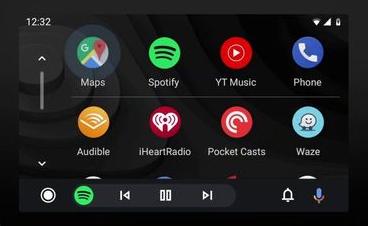
1. Stiskněte a podržte tlačítko hovoru na volantu Camry, dokud neuslyšíte zvukové upozornění.
- Případně můžete Asistenta zpřístupnit klepnutím na tlačítko mikrofonu v aplikaci Android Auto.
- Pokud máte na svém zařízení Android povolenou funkci Hey Google (v nastavení funkce Voice Match), můžete asistenta přivolat vyslovením „Hej Google“.
2. Pokračujte ve vydávání příkazu jasným tónem as co nejmenším hlukem na pozadí.
Použijte Siri
Kroky pro použití Siri jsou velmi podobné Asistentovi Google:
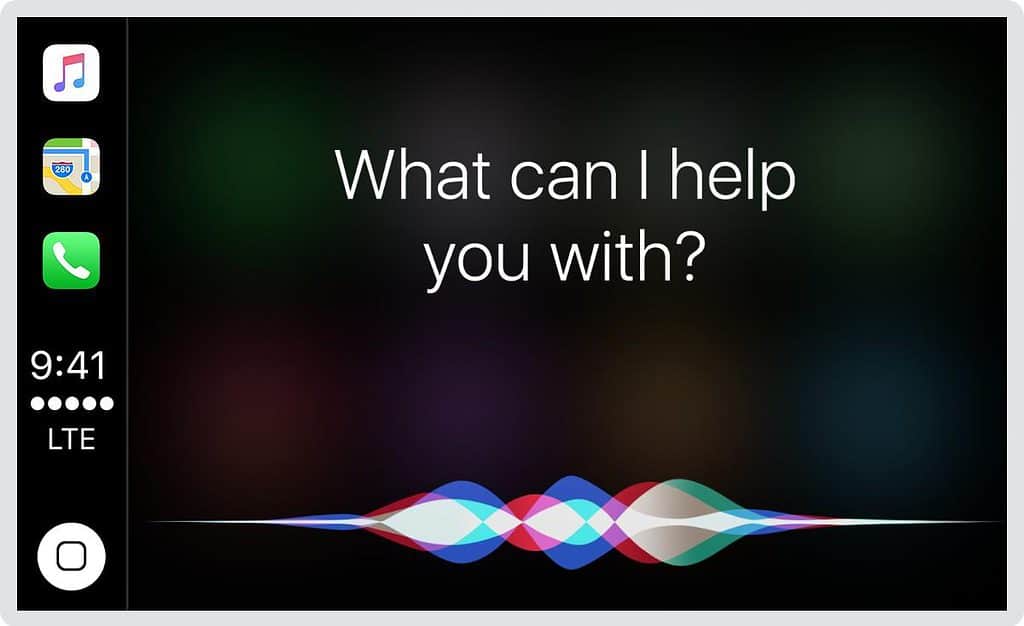
1. Stiskněte a podržte tlačítko hovoru na volantu auta, dokud neuslyšíte tón Siri.
- Alternativně můžete k Siri přistupovat podržením domovského tlačítka vlevo dole v aplikaci CarPlay.
- Můžete také zadat příkaz „Hey Siri“, pokud máte funkci povolenou na svém iOS zařízení (v části Siri & Search).
2. Zadejte požadovaný příkaz podle výše uvedených pokynů.
Chcete-li dosáhnout nejlepších výsledků při používání hlasového ovládání, zvažte vytažení oken a nasměrování větracích otvorů na palubní desce směrem od mikrofonu vozidla.
Používejte navigační aplikace na vašem Toyota Camry
Mapy Google
Mapy Google jsou v současnosti nejoblíbenější navigační aplikací v USA a de facto volbou pro většinu lidí s přibližně 154 miliony uživatelů měsíčně. V listopadu loňského roku dosáhla aplikace 10 miliard instalací a stala se třetí aplikací za službami Google Play a YouTube, které se to v té době podařilo.
Mapy Google jsou integrovány v systému Android a jsou výchozím navigačním softwarem v systému Android Auto. Naštěstí vám iOS 12 a vyšší umožňuje používat aplikaci s CarPlay – můžete k ní přistupovat na domovské obrazovce díky funkci widgetu, která debutovala v iOS 14.
Waze
Waze je oblíbenou alternativou k Mapám Google. Kombinuje službu určování polohy Android s informacemi v reálném čase ze své databáze 100 milionů uživatelů. Ukázalo se, že je vynikající pro zahrnutí dopravních a stavebních prací do návrhů tras a poskytování aktualizovaných informací o nehodách a nepředvídaných zpožděních.
Waze je kompatibilní s Android Auto a CarPlay. Stáhněte si ji z obchodu Google Play nebo App Store na příslušném zařízení a spusťte ikonu aplikace na obrazovce infotainmentu.
Aplikace, které jsou kompatibilní s Android Auto a CarPlay
Apple CarPlay a Android Auto vám poskytují přístup k několika aplikacím, ale to je tak vše. Obě služby jsou zatím omezeny počtem kompatibilních aplikací. Dokonce i podporovaný software, jako jsou aplikace pro zasílání zpráv, jsou omezeny v tom, co mohou dělat – posly, jako je WhatsApp, lze ovládat pouze téměř výhradně pomocí hlasových asistentů a nevidíte svou historii zpráv.

Apple CarPlay a Android Auto také podporují aplikace jako Phone, Messages (nebo iMessage pro CarPlay), Facebook Messenger, Telegram, Calendar, Google Maps (a Apple Maps pro CarPlay) a Waze, abychom jmenovali alespoň některé.
Modely Toyota Camry, které podporují Android Auto a CarPlay
Toyota přidala podporu pro Android Auto, počínaje modelem Toyota Camry 2020, zatímco Apple CarPlay je k dispozici od roku 2019 – pokud máte jakýkoli model Camry od roku 2019 do roku 2022, jste pokryti. Ale co když máte starší Camry? Je něco, co můžete udělat pro to, abyste si užili chytrou konektivitu ve svém autě? Ano, implementací několika řešení.
Pokud máte Toyotu Camry sedmé generace (modelové roky 2012 až 2017) s infotainment systémem Entune, jednoduše upgradujte software na nejnovější verzi, abyste získali kompatibilitu Android Auto a Apple CarPlay.
Pokud je však váš vůz starší a má archaickou hlavní jednotku bez dotykové obrazovky, musíte ji nejprve vyměnit za nový infotainment systém s podporou Bluetooth a Wi-Fi. (Přemýšlejte o těchto náhradních systémech, jako jsou tablety Android nebo iOS s příslušnými operačními systémy a s nainstalovanými příslušnými obchody s aplikacemi.) Poté můžete svůj telefon připojit přes Bluetooth a volat a přehrávat zvuk. Pokud chcete mít přístup k dalším aplikacím, jako jsou Mapy a Zprávy, budete je muset nainstalovat přímo na hlavní jednotku.
Odstraňte problémy se systémem Android Auto nebo CarPlay
Pokud se z nějakého důvodu připojením USB kabelu nespustí Android Auto nebo CarPlay ve vašem 2020 (nebo 2019 pro CarPlay) nebo novějším Camry, můžete udělat několik věcí:
- Restartujte svůj iPhone nebo zařízení Android.
- Ujistěte se, že služby nejsou deaktivovány v nastavení informačního systému vaší Camry.
- Ujistěte se, že je v telefonu povoleno Apple CarPlay nebo Android Auto a má přístup k nezbytným oprávněním.
- Nainstalujte všechny dostupné aktualizace pro Android Auto nebo Apple CarPlay.
- Nainstalujte všechny dostupné aktualizace pro informační a zábavní systém Camry.
- Použijte originální datový kabel USB v původním stavu.
- Vyzkoušejte všechny porty USB na Camry, abyste se ujistili, že se připojujete ke správnému.
- Resetujte připojení Bluetooth vypnutím a zapnutím funkce.
- Resetujte informační a zábavní systém Camry na tovární nastavení a vymažte data a mezipaměť Android Auto (z Nastavení > Aplikace > Android Auto > Úložiště), abyste vyřešili případnou softwarovou závadu.
- Pokud předchozí možnosti problém nevyřeší, kontaktujte autorizovaného prodejce Toyota.
















